Video dokovací stanice může být předmětem poruchy
- Při použití dokovací stanice můžete k libovolnému systému snadno připojit mnoho displejů a dalších periferií.
- Mnoho našich uživatelů hlásilo, že monitor VGA na dokovací stanici nefunguje.
- To lze vyřešit aktualizací ovladače grafické karty systému nebo systému Windows.

XINSTALUJTE KLIKNUTÍM NA STAŽENÍ SOUBORU
Tento software udrží vaše ovladače v provozu, čímž vás ochrání před běžnými chybami počítače a selháním hardwaru. Zkontrolujte nyní všechny ovladače ve 3 jednoduchých krocích:
- Stáhněte si DriverFix (ověřený soubor ke stažení).
- Klikněte Začni skenovat najít všechny problematické ovladače.
- Klikněte Aktualizujte ovladače získat nové verze a vyhnout se poruchám systému.
- DriverFix byl stažen uživatelem 0 čtenáři tento měsíc.
Dokovací stanice je zařízení, které se používá k připojení systémů, jako jsou notebooky a stolní počítače, k dalším periferním zařízením, jako jsou externí monitory, klávesnice, myši atd.
Když se naši čtenáři pokusili připojit svůj systém k externímu VGA displeji přes dokovací stanici, nefungovalo to.
Odpojili tedy všechny vodiče od systému a dokovací stanice a pokusili se je znovu připojit, ale problém přetrvával.
Někteří z našich čtenářů také našli problémy s jejich druhý monitor, který nebyl detekován na jejich systému Windows 11.
Proč VGA monitor nefunguje na dokovací stanici?
Níže jsou uvedeny faktory, které mohou být zodpovědné za způsobení problému popsaného výše v tomto článku.
- Zastaralý grafický ovladač – K těmto typům problémů dochází, když je ovladač grafiky zastaralý
- Volně připojené vodiče – Když kabelové vodiče spojující systém s dokovací stanicí nejsou správně připojeny, nastane podobná situace
- Zastaralý systém Windows – Pokud není systém Windows po dlouhou dobu aktualizován, může to také vést k takovým problémům
- Systémové požadavky – Aby zařízení správně fungovala, musí být splněna některá kritéria systémových požadavků
- Poruchy zařízení – Pokud se vyskytnou nějaké interní nebo externí problémy, nemusí VGA monitor na dokovací stanici správně fungovat
Tento článek vám poskytne pět nejlepších možných způsobů řešení tohoto problému.
Jak opravit VGA monitor, pokud nefunguje na dokovací stanici?
1. Aktualizujte ovladač grafiky
- Klepněte pravým tlačítkem myši na Start tlačítko a vyberte Správce zařízení z kontextové nabídky.
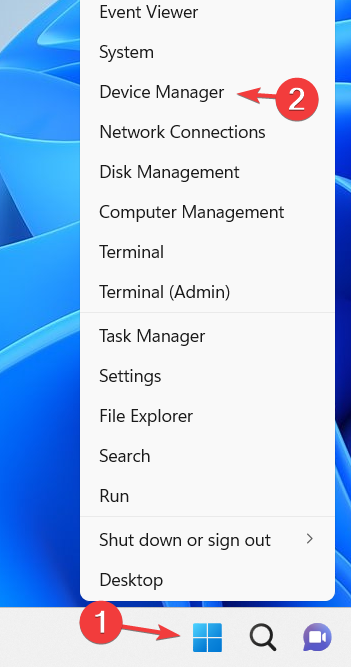
- V Správce zařízení okno, rozbalte Adaptéry displeje možnost ze seznamu.
- Dále klikněte pravým tlačítkem myši na grafickou kartu a vyberte Aktualizujte ovladač z kontextové nabídky.
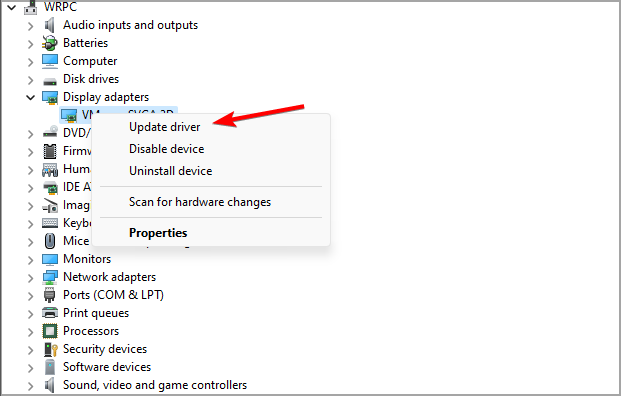
- V Aktualizace okno, vyberte Automaticky vyhledávat ovladače volba.

- Tím se začnou hledat nejnovější aktualizace ovladačů dostupné online a pokud jsou nějaké nalezeny, aktualizuje je.
- Po aktualizaci ovladače grafiky restartujte systém.
Většinu času nejsou obecné ovladače pro hardware a periferní zařízení vašeho počítače systémem správně aktualizovány. Mezi generickým ovladačem a ovladačem výrobce jsou klíčové rozdíly.Hledání správné verze ovladače pro každou z vašich hardwarových komponent může být únavné. To je důvod, proč vám automatický asistent může pomoci vždy najít a aktualizovat váš systém správnými ovladači, což důrazně doporučujeme DriverFix. Postup:
- Stáhněte a nainstalujte DriverFix.
- Spusťte software.
- Počkejte na zjištění všech vašich vadných ovladačů.
- DriverFix vám nyní ukáže všechny ovladače, které mají problémy, a stačí si vybrat ty, které byste chtěli opravit.
- Počkejte, až si aplikace stáhne a nainstaluje nejnovější ovladače.
- Restartujte váš počítač, aby se změny projevily.

DriverFix
Zajistěte, aby ovladače součástí vašeho počítače fungovaly perfektně, aniž by byl váš počítač ohrožen.
Navštivte webové stránky
Upozornění: Tento program je třeba upgradovat z bezplatné verze, aby mohl provádět některé specifické akce.
2. Znovu připojte vodiče
Pokud systém nebo jiná periferní zařízení, jako je myš nebo klávesnice, nefungují, může to znamenat, že kabel použitý k jejich propojení se systémem je buď poškozený, nebo je slabě připojen.
V důsledku toho žádáme naše uživatele, aby zkontrolovali kabely, zda nejsou poškozeny, a po odpojení od systému je znovu připojili.
Pokud je některý z vodičů přerušený nebo poškozený, budete je muset před dalším pokusem vyměnit.
- Deaktivace klávesnice notebooku: Jak to snadno udělat v 9 krocích
- Chyba tiskárny Epson 1131: Co to je a jak ji opravit
- Reproduktory ve Windows 10 nefungují: 12 způsobů, jak získat zpět zvuk
- Uvízla myš uprostřed obrazovky? Zde je co dělat
3. Aktualizujte systém Windows
- zmáčkni Okna a R klíče dohromady.
- Typ ms-settings: windowsupdate v Běhbox a stiskněte tlačítko Vstupte klíč.
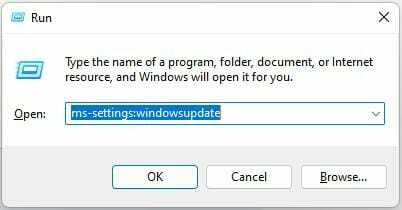
- Tím se otevře Windows Update strana.
- Klikněte Kontrola aktualizací tlačítko v pravém horním rohu stránky.
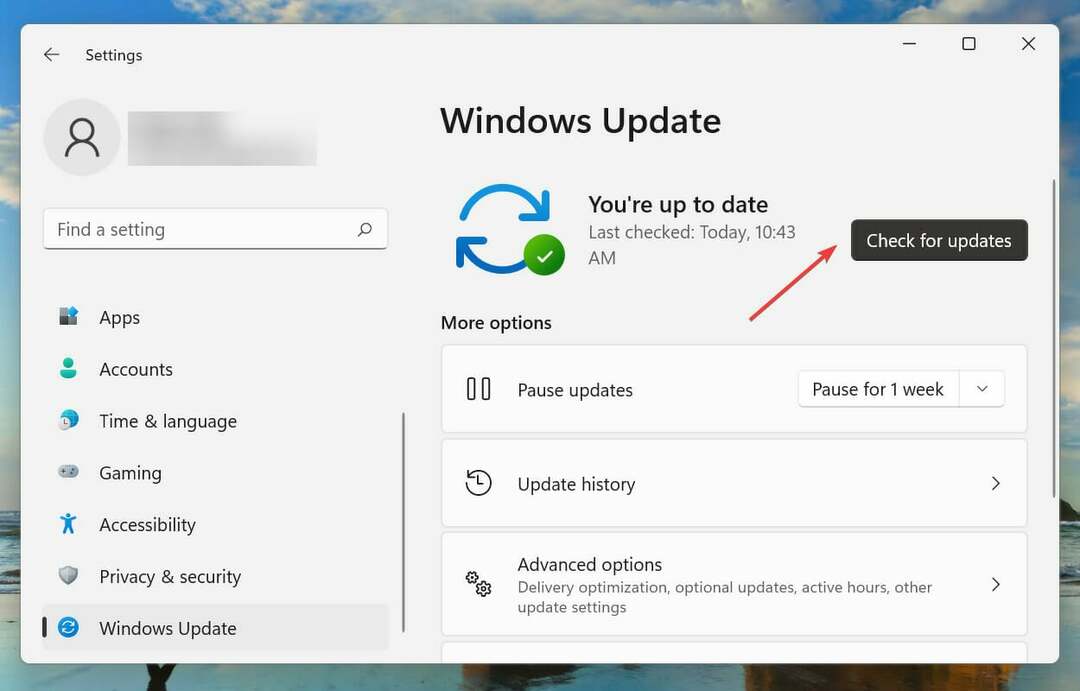
- Tím se spustí kontrola všech aktualizací systému Windows dostupných online.
- Pokud nějaké existují, stáhněte si je a nainstalujte.
- Poté restartujte systém.
4. Vraťte problematickou aktualizaci
- zmáčkni Okna klíč a typ zobrazit historii aktualizací.
- Poté vyberte Zobrazit historii aktualizací nastavení systému ze stránky s výsledky.

- Tím se otevře Aktualizovat historii strana.
- Přejděte dolů na Související nastavení sekce a klikněte Odinstalujte aktualizace.

- Pokud byly nainstalovány nedávné aktualizace, zobrazí se zde.
- Klikněte na Odinstalovat u aktualizací, které chcete ze systému odinstalovat.

- Tím se zahájí odinstalace aktualizací ze systému.
Tip odborníka:
SPONZOROVÁNO
Některé problémy s PC je těžké řešit, zejména pokud jde o poškozená úložiště nebo chybějící soubory Windows. Pokud máte potíže s opravou chyby, váš systém může být částečně rozbitý.
Doporučujeme nainstalovat Restoro, nástroj, který prohledá váš stroj a zjistí, v čem je chyba.
Klikněte zde stáhnout a začít opravovat.
Obvykle našim čtenářům doporučujeme, aby své systémy neustále aktualizovali, ale někdy může nový patch způsobit více škody než užitku.
V tomto případě, pokud monitory přestaly fungovat na dokovací stanici po aktualizaci systému, je lepší tuto aktualizaci odinstalovat, jak je uvedeno v řešení výše.
5. Fyzická poškození
Pokud se v zařízení nebo periferních zařízeních, jako je klávesnice, myš nebo monitory, vyskytly nějaké vnitřní závady, může to být důvod, proč se potýkáte s takovými problémy se systémem a zařízením.
Doporučujeme připojit VGA monitor k jinému systému přes dokovací stanici a zjistit, zda to funguje.
Pokud po připojení k jinému systému stále nefunguje, je čas vyměnit nebo opravit monitor VGA a zkusit to znovu.
Je VGA lepší než HDMI?
HDMI je vždy lepší volbou ve srovnání s VGA, protože VGA stále používá starší standard, který přenáší pouze video signál, nikoli zvuk.
Kabely HDMI nabízejí lepší výkon a nejsou náchylné k rušení jinými nežádoucími signály.
HDMI preferuje většina hráčů pro lepší zážitek a výkon při hraní náročných her.
Zde je také návod, jak jakékoli opravit problémy s dokovací stanicí na vašem systému Windows.
Doufám, že jste našli tento článek informativní. Dejte nám prosím vědět v sekci komentářů níže!
Stále máte problémy? Opravte je pomocí tohoto nástroje:
SPONZOROVÁNO
Pokud výše uvedené rady váš problém nevyřešily, váš počítač může mít hlubší problémy se systémem Windows. Doporučujeme stažení tohoto nástroje pro opravu počítače (hodnoceno jako skvělé na TrustPilot.com), abyste je mohli snadno řešit. Po instalaci stačí kliknout na Začni skenovat tlačítko a poté stiskněte Opravit vše.


